실시간 구역 렌더링
![]()
전체 씬을 표시할 수 있는 프리뷰 모드가 있는 ProRenderer에도 유의하세요(ProRender를 참조하세요).
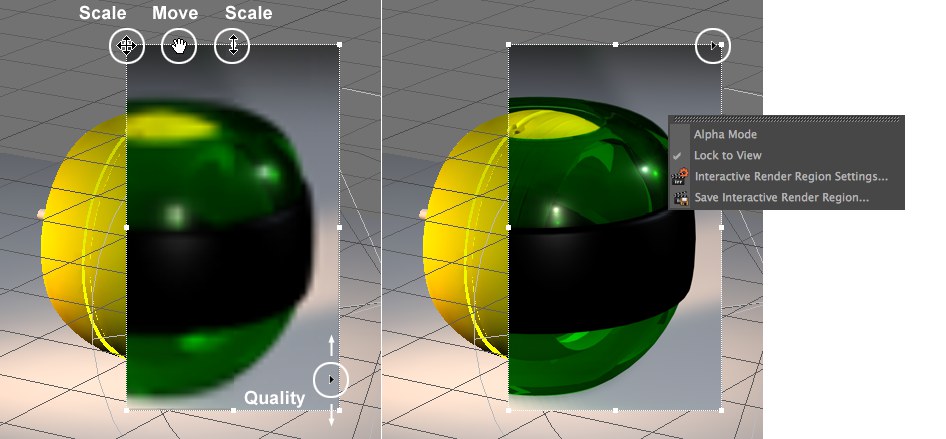 프레임을 오른쪽 마우스 클릭하면 선택 메뉴가 열립니다.
프레임을 오른쪽 마우스 클릭하면 선택 메뉴가 열립니다.인터랙티브 렌더 영역(이하 IRR)은 테스트 렌더링을 속도를 향상시키는 효과적이고도 실용적인 툴입니다. IRR은 자유롭게 위치와 크기를 설정할 수 있으며 여러분이 정의한 해상도 상태를 유지할 것입니다. IRR은 자동으로 씬에 따라 저장됩니다. 영역은 새로운 영역이 선택되거나 오브젝트가 편집되거나 또는 렌더링 상태에 영향을 주는 다른 변화가 발생하는 순간 다시 렌더링될 것입니다.
IRR로 만들어지는 저해상도 프리뷰를 통해 최종 렌더링의 모습에 대한 감을 잡을 수 있습니다. IRR은 위의 이미지에 나타난 핸들을 이용하여 이동 및 크기조절이 가능합니다. IRR의 우측 엣지에서 렌더링 해상도를 조절할 수 있는 삼각형 슬라이더를 찾으실 수 있습니다. 항상 그래왔듯이 렌더링 품질이 좋으면 프리뷰의 렌더링 시간을 길어집니다.
슬라이더가 상단으로 이동할수록 더 좋은 품질의 렌더링 결과를 얻을 수 있습니다.
IRR 프레임을 우측 마우스 클릭하면 선택 메뉴가 열릴 것입니다.
소프트 그림자를 갖는 광원 사용 시 그림자 맵은 illum라는 폴더에 저장되며 이 폴더는 씬의 저장 경로에 위치합니다. 이것은 순전히 렌더링 속도를 향상시키기 위한 것이며 원할 경우 폴더를 삭제할 수 있습니다.
IRR은 낙서를 지원합니다.
IRB 프레임상에서 오른쪽 클릭하면 해당 설정을 가진 메뉴가 열립니다.
이 모드가 사용되면 선택된 렌더링 영역에서 일반적인 뷰포트 백그라운드(만약 사용하면 약간의 안티알리아싱 문제가 발생)나 검은 백그라운드(이 모드를 해제하면 일반적인 검은 배경으로 렌더링)가 그대로 유지된채 렌더링됩니다.
피지컬 스카이의 2D 구름은 보이지 않는데, 왜냐하면 이 옵션이 해제되면 2D 구름의 알파 채널은 무시되기 때문입니다.
만약 사용하고 다른 뷰포트로 전환하면 IRR은 새로운 뷰포트에서 표시되지 않을 것입니다. 만약 해제하면 뷰를 변경해도 IRR이 각 뷰포트에서 표시됩니다.
IRR 렌더링 사용 또는 해제합니다.
렌더 행상도 퀄리티를 지정합니다. 이 동작은 IRR 상에서 오른쪽 슬라이더를 사용해서도 조정할 수 있습니다.
상단 참조.
상단 참조.
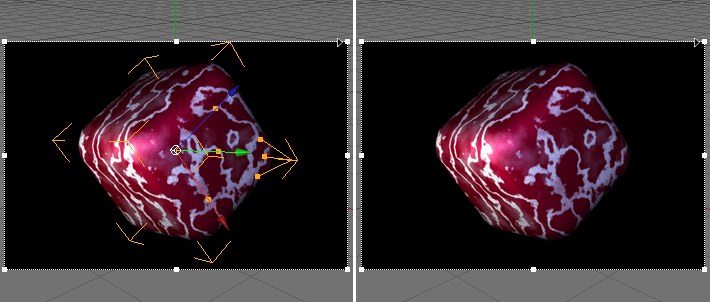 왼쪽: 도구 표시 사용; 오른쪽: 해제.
왼쪽: 도구 표시 사용; 오른쪽: 해제.만약 사용하면 IRR 렌더 영역 위에 도구 표시와 축이 나타납니다. 해제하면 이러한 것들이 표시되지 않습니다.(그러나 렌더 영역 바깥에는 여전히 남아 있으며 조작도 가능합니다.)
이 커맨드는 원할 경우 단축키(키보드 단축키)를 통해 실행될 수도 있습니다.
IRR은 3D 페인트 모드에서는 작동하지 않습니다.